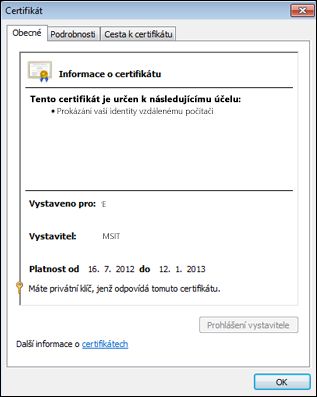Informace o digitálním podpisu nebo o certifikátu použitém k jeho vytvoření se dají zobrazit ve Wordu, PowerPointu a Excelu.
-
Další informace o přidávání a odebírání digitálních podpisů najdete v článku Přidání nebo odebrání digitálního podpisu.
-
Obecné informace o přidávání nebo odebírání ochrany souborů, jako jsou hesla, omezené úpravy a digitální podpisy, najdete v tématu Přidání nebo odebrání ochrany v dokumentu, sešitu nebo prezentaci.
Poznámka: V aplikacích Microsoft Excel Starter 2010 a Microsoft Word Starter 2010 se nedají digitální podpisy vytvářet ani odebírat.
Zobrazení podrobností o digitálním podpisu
-
Otevřete soubor obsahující digitální podpis, který chcete zobrazit.
-
Klikněte na Soubor > Informace > Zobrazit podpisy.
-
V seznamu klikněte na šipku dolů u názvu podpisu a na Podrobnosti podpisu.
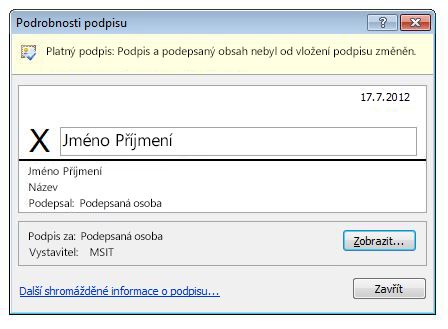
V dialogovém okně Podrobnosti podpisu se dá zjistit, jestli je podpis:
-
Platný: Podpis je aktuální. Certifikát je důvěryhodný, jeho platnost nevypršela ani není odvolaný.
-
Neplatný: Certifikát je odvolaný a podepsaný obsah se změnil.
-
Zotavitelná chyba: Podpis teď není platný, ale jeho platnost se dá zase obnovit. Důvodem problému může být, že jste offline, platnost certifikátu vypršela nebo vydavatel certifikátu není důvěryhodný.
-
Částečný podpis: Část souboru je podepsaná.
Zobrazení podrobností o certifikátu
V dialogovém okně Podrobnosti podpisu jsou zobrazeny informace o certifikátu, jako jsou například jméno podepisující osoby v poli Podepisující uživatel a vystavitel certifikátu.
-
Otevřete soubor obsahující certifikát, který chcete zobrazit.
-
Klikněte na Soubor > Informace > Zobrazit podpisy.
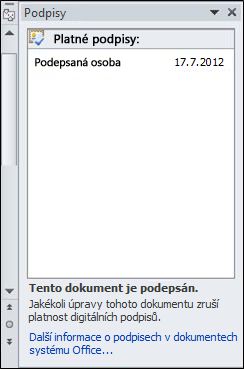
-
V seznamu klikněte na šipku dolů u názvu podpisu a poté na položku Podrobnosti podpisu.
-
V dialogovém okně Podrobnosti podpisu klikněte na tlačítko Zobrazit.